با وجود 313 میلیون کاربر فعال در ماه، توییتر یک شبکه اجتماعی عظیم به حساب می آید که امکانات بالقوه ای برای ارتباط معنا دار، در میان کاربران خود فراهم کرده است. اما با بیش از 500 میلیون تویت (نوشته) ارسال شده در هر روز، باقی ماندن در صدر موضوعات مرتبط و دیده شدن توییتتان قطعا می تواند امری سخت باشد و زمان فعالیتتان در توییتر را بسیار بالاتر ببرد. در این مقاله قصد داریم تا 21 ترفند توییتر را که قطعا به کارتان خواهد آمد، معرفی کنیم.
قبل از شروع به معرفی ترفند های توییتر، شما کاربران هاو کن یو برای آموزش ساده استفاده و ثبت نام در توییتر به صورت تصویری می توانید مقاله ای که قبلا در هاو کن یو منتشر کرده بودیم را مشاهده و مطالعه کنید.
[su_button url=”http://www.howcanu.com/tech/%D8%A2%D9%85%D9%88%D8%B2%D8%B4-%D8%B3%D8%A7%D8%AE%D8%AA-%D8%A7%DA%A9%D8%A7%D9%86%D8%AA-%D8%AF%D8%B1-%D8%AA%D9%88%D8%A6%DB%8C%D8%AA%D8%B1/” target=”blank” style=”soft” background=”#0999c1″ color=”#141312″ size=”5″ wide=”yes” icon=”icon: backward” icon_color=”#ffffff” text_shadow=”0px 0px 0px #000000″]آموزش ساخت حساب کاربری در توییتر[/su_button]
خوشبختانه، توییتر قابلیت های دقیق و کاملی را ارائه می دهد که توسط آن ها می توانید تلاش هایتان را پربازه تر و مفید تر سازید. ما اسم این مقاله را فوت و فن و ویژگی های توییتری گذاشته ایم، زیرا این ویژگی های کمتر شناخته شده می توانند به طور جدی محیط توییتر را برایتان حرفه ای تر و جذاب تر نمایند. البته اگر بدانید که چگونه این ویژگی ها را پیدا کنید!
روش های رایج و ترفند توییتر
از طریق دستکتاپتان ایموجی اضافه کنید.
زمانی که با 280 کارکتر کار می کنید، استفاده از ایموجی میتواند فضای زیادی برایتان ذخیره کند. استفاده از ایموجی ها در دستگاه های موبایلی آسان است، اما استفاده از آن ها روی دستکتاپ می تواند دشوار باشد. خوشبختانه اگر از مک استفاده بکنید، میانبری برای صفحه کلید وجود دارد که ایموجی ها را نیز نشان می دهد.
چگونه این کار را انجام دهید
- مکان نما خود را در هر کجای متنتان که می خواهید قرار دهید.
- کلید های کنترل، دستور و کلید فاصله را از کیبوردتان فشار دهید.
با استفاده از یک اسکرین شات از متنتان قانون محدودیت 280 کارکتری را زیر پا بگذارید.
گاهی اوقات تعداد کارکترهای مطلبی که قصد پست کردن آن را دارید بالای 280 کارکتر است. خوشبختانه با کمک اپلیکیشن های نوشتاری گوشی های موبایل و یا هر برنامه دیگری در رایانه تان که برای نوشتن باشد، می توانید متنی با تعداد کارکترهای بالاتر بنویسید و سپس عکسی از آن را در توییتر منتشر کنید. این روش راهی نیست که بخواهید بیش از حد از آن استفاده کنید، اما در مواردی که حتتما باید متنتان را پست کنید کارآمد است.
چگونه این کار را انجام دهید
- اپلیکیشن ویرایش متن یا کلمه مورد علاقه تان را باز کنید.
- متنتان را بنویسید.
- از آن اسکرین شات بگیرید.
- یک توییت جدید بسازید و روی دکمه با شکل دوربین بزنید.
- حال اسکرین شاتتان را به عنوان یک عکس به توییتتان اضافه کنید، سپس اندکی توضیح در رابطه با عکستان بنویسید.
برای جذب بیشتر فالوور از Twitter Analytics استفاده کنید
نیمه عمر یک توییت فقط 24 دقیقه است و 75 درصد از مشارکت بالقوه خود را در کمتر از سه ساعت به دست می آورد و این بدین معناست که باید در زمان مناسب توییت بگذارید تا به بیشترین میزان اشتراک گذاری توییتتان و فالورهای بالقوه تان برسید.
به طور کلی تحقیقات نشان داده است که بهترین زمان توییت کردن 12:00 و 5:00 و 6:00 بعد از ظهر است. در زمان های ذکر شده با تلاش های استراتژیک خود شروع کرده و سپس از داده های به دست آمده از Twitter Analytics (تحلیل گر توییترتان) استفاده کرده تا بر اساس بازخوردی که از آن می گیرید زمان مناسب را پیدا کنید.
چگونه این کار را انجام دهید
(در ابتدا لازم است تا با برنامه Hootsuite آشنا شوید. در واقع این برنامه مانند کنترل پنلی است که می تواند نقش واسطه ای برای مدیریت تعدادی از شبکه های اجتماعیتان (مثل فیس بوک، توییتر و …) را به طور هم زمان انجام دهد.)
- وارد این برنامه شوید و در کادر نوشتن پیام ، روی آیکون تقویم کلیک کنید.
- تاریخ و زمان را برای انتشار پیامتان انتخاب کنید.
- اگر تمایل دارید هنگام ارسال پستتان یک ایمیل دریافت کنید، تیک مربوط به باکس مربعی کوچک را بزنید.
- از بین لیست مربوط به پروفایل های مختلف واقع در قسمت چپ کادر نوشتن، پروفایل مربوط به توییتر خود را انتخاب نمایید.
- روی گزینه Schedule (برنامه ریزی) کلیک کنید.
اجازه دهید Siri (یا سایر دستیارهای شخصی موبایل ها ) برای شما توییت کند
اگر هنگام راه رفتن، رانندگی و یا در هر وضعیت دیگری که در آن کار کردن با گوشی موبایلتان برایتان سخت بود چیزی به ذهنتان الهام شد که دوست داشتید حتما آن را توییت کنید، دستیار تلفن همراهتان می تواند به راحتی و بدون کمک دست هایتان آن را برایتان توییت کند.
چگونه این کار را در ios انجام دهید
- Siri را فعال کنید.( بدین روش که یا بگویید “Hey Siri” یا دکمه گرد آیفون را نگه دارید)
- سپس بگویید. “Send a Tweet”
- سپس توییتتان را برای siri بخوانید.
- سپس برای ارسال تایید کنید.
چگونه این کار را در اندروید انجام دهید
- Google Now را فعال کنید. بگویید “OK Google”
- سپس بگویید “Post to Twitter”.
- سپس توییتتان را بخوانید.
از کلیدهای میانبر کیبوردتان در توییتر استفاده کنید
آیا این را می دانستید که زمانی که از طریق دسکتاپتان از توییتر استفاده می کنید، میانبرهایی هم برای صفحه کلیدتان وجود دارند که دقیقا زیر انگشتانتان قرار گرفته اند و می توانید از آن ها استفاده نمایید؟ شما میتوانید فقط با فشردن یک دکمه مسیج جدید بگذارید، عکس ها را باز کنید و … می توانید همه این کار ها را بدون استفاده از موس انجام دهید.
چگونه این کار را انجام دهید
- با استفاده از مکان نمای خود در پس زمینه هر پروفایل توییتر، کلید “شیفت” را همراه با کلید “؟” فشار دهید تا لیست کلیدهای میانبر برایتان نمایان شود. ( و یا نگاهی به لیست عکس بالا بیاندازید.)
- از ترکیب فشردن کلیده ها برای سرعت بیشتر در انجام کارهای داخل توییترتان استفاده کنید.
توسط Hootsuite توییت هایتان را برنامه ریزی کنید.
برنامه ریزی توییت ها یکی از ترفندهای پر طرف دار است. اگر در طول روز کاریتان ورود به توییتر، نوشتن تویت ها، و ارسال آن ها در جریان کارهایتان وقفه می اندازد، این بدین معناست که شما به بهترین نحو ممکن از زمانتان استفاده نمی کنید. این روش بسیار کارآمد تر است که یک بازه زمانی معین برای نوشتن توییت هایتان در نظر بگیرید و برای ارسال آن ها در طول روز برنامه ریزی کنید.
چگونه این کار را انجام دهید
- وارد برنامه hootsuite شوید
- در بخش داشبورد برنامه Hootsuite بر روی گزینه Compose Message (نوشتن پیام) کلیک کنید.
- متن پیامتان را نوشته و در صورت وجود لینک ها و عکس های مربوطه را نیز بدان اضافه کنید.
- از بخش پروفایل ها یکی از پروفایل هایتان را انتخاب کنید.
- بر روی دکمه calendar (تقویم) کلیک کنید.
- از بخش calendar (تقویم) گزینه Date(تاریخ) را انتخاب کنید.
- همچنین گزینه Time (زمان) ارسال پیام را نیز انتخاب نمایید.
- سپس روی دکمه Schedule (برنامه ریزی) کلیک کنید.
قرار دادن تویتتان در هر وبسایت یا وبلاگی
شما می توانید توییت خود و یا توییت هر شخص دیگری را به صورت آنلاین و با استفاده از کد مخصوص توییتر به اشتراک بگذارید.
چگونه این کار را انجام دهید
- توییتی که در نظر دارید آن را به اشتراک گذارید را پیدا کنید.
- بر روی آیکن (…) که در کنار دکمه ای به شکل قلب قرار دارد کلیک کنید.
- گزینه Embed Tweet (نشاندن توییت) را انتخاب کنید.
- کد را کپی کرده و آن را در هر سند HTML ای که خواستید جایگذاری (Paste) کنید. ( در وبلاگ های وردپرس، کد را در بخش ” Text View” قرار دهید تا آن را در یک پست قرار دهید.)
- نکته: همچنین می توانید با استفاده از تایم لاین توییتر یا همان embedded timeline، توییت های متعددی را از یک یا چند حساب جاسازی کنید.
ارسال توییت تبلیغاتی به یک مخاطب خاص (بدون در نظر گرفتن فالورهایتان)
احتمالا خودتان هم از قبل این را می دانستید که انتخاب درست مخاطبان هدف، بخش مهمی از به حداکثر رساندن بودجه تبلیغاتی توییتر شما است ،اما شاید تا الان متوجه گزینه ای که برای پنهان کردن توییت تبلیغ شده از چشم فالورهایتان باشد ، نشده باشید. با پنهان کردن توییتتان از فالورهایتان، می توانید یک توییت تبلیغاتی ایجاد کنید که با مخاطبین جدید صحبت می کند و با جملاتی کاملا واضح و تخصصی با آن مخاطبین جدید صحبت کنید. شاید هم از نظر شما آن توییت برای فالورهایتان آزاد دهنده باشد و علت پنهان سازی توییتتان این مساله باشد. شاید هم هدف از آن، ایجاد یک پیشنهاد مناسب برای افرادی که هرگز با برند شما ارتباط برقرار نکرده اند باشد.
چگونه این کار را انجام دهید
- به داشبورد تبلیغاتی توییتر بروید و هدف خود را انتخاب کنید (فالورها، تعامل، نمایش ویدیو، کلیک ها ، نصب برنامه یا لید جنریشن (فرآیند جذب مخاطب هدفمند.) )
- بر روی گزینه Create Campaign (ایجاد کمپین) کلیک کنید.
- در بخش Select your audience (انتخاب مخاطبین خود ) و در زیر عبارت Select additional audience features (انتخاب ویژگی های اضافی مخاطبین )، بر روی Add followers (افزودن فالوور) کلیک کنید.
- تیک گزینه Also target your followers (در نظر گرفتن فالوورهای فعلیتان) را بردارید.
در بالای پروفایلتان توییتی را Pin پین کنید یا اصطلاحا ثابت نگه دارید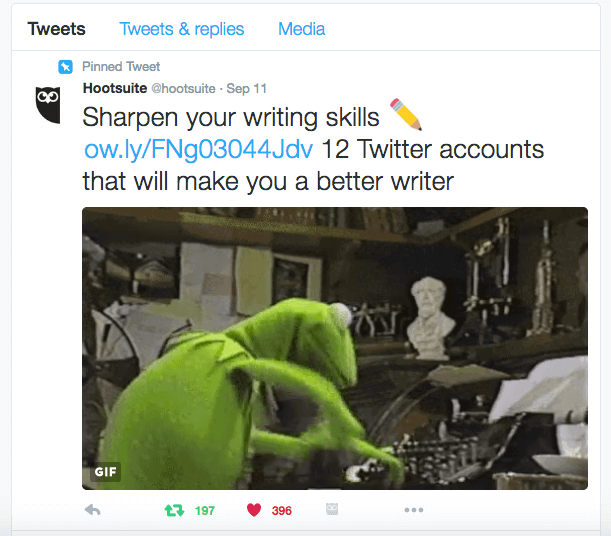
اگر یکی از تویت های شما منحصرا و به خوبی در حال مبادله است و یا اگر لازم می بینید که بازدید کننده های شما برخی از اطلاعاتی کلیدی ذکر شده در یکی از توییت هایتان را حتما ببینند، می توانید آن توییت خاص را در بالای پروفایتان پین کنید. بنابراین با این ترفند آن توییت همیشه در بالای تایم لاینتان ظاهر خواهد شد.
چگونه این کار را انجام دهید
- توییتی که می خواهید به اشتراک گذارید را پیدا کنید.
- بر روی گزینه (…) که در کنار آیکون قلب است کلیک کنید.
- گزینه Pin to your profile page (پین شدن به پروفایلتان) را انتخاب کنید.
روش ها و ترفندهای جستجو در توییتر
جلوگیری از دیده شدن توییت های دارای لینک در نتایج جستجو
زمانی که به دنبال فالوورهای خاصی هستید تا با آن ها تعامل کنید، ممکن است که دوست داشته باشید توییت های دارای لینک را از نتایج جست و جویتان حذف کنید. شاید بپرسید که چرا؟ توییت های بدون لینک نشان دهنده این هستند که کاربران توییتر به طور فعال در خود شبکه مشغول هستند و با استفاده از این روش دیگر بیهوده ترافیک اینترنتتان در مکان های آنلاین دیگر به هدر نمی رود. این روش می تواند برای زمانی که مشغول فالو کردن یک چت توییتری و یا رویداد زنده هستید و می خواهید از لینک هایی که شما را از گفت و گو دور میکند دوری کنید، مفید باشد.
چگونه این کار را انجام دهید
- زمان تایپ کردن جمله یا کلمه تان در کادر جست و جو عبارت “-http” را بدان اضافه کنید.
از اپراتورهای مربوط به جستجو برای محدود کردن جستجوی خود استفاده کنید.
اصلا اپراتور جست و جو چیست؟ پاسخ این است که به سادگی یک کاراکتر یا ترکیبی از کارکتر های مورد استفاده برای جستجوی آنلاین و دقیق تر را اپراتور جست و جو میگویند. در مثال بالا علامت “-” یک اپراتور جستجو است که به توییتر می گوید که توییت های را که “http” دارند را در نتایج جست و جو نیاورد.
چگونه این کار را انجام دهید
در واقع چندین اپراتور مفید برای جست و جو وجود دارند. به عنوان مثال اگر در کادر جست و جو فرمتsince:[yyyy-mm-dd] را قرار دهید، (به جای yyyy سال مورد نظر، به جای mm ماه مورد نظر و به جای dd روز مورد نظر را بنویسید.) توییت هایی را که بعد از یک تاریخ خاص توییت شده اند را برای شما می آورد. به عنوان مثال در نوار جست و جو بنویسید “Twitter hacks and tricks since:2016-10-01” . متوجه خواهید شد که در نتایج جست و جوی شما توییت هایی که داخل آن ها عبارت “Twitter hacks and tricks” ذکر شده و از تاریخ 2016-10-01 به بعد منتشر شده اند، نمایش داده خواهند شد.
توجه داشته باشید که می توانید به طور ترکیبی نیز از این اپراتورها استفاده کنید.
از جست و جوی پیشرفته توییتر برای لید جنریشن (فرآیند جذب مخاطب هدفمند) استفاده کنید.
جستجوی پیشرفته توییتر به شما این اجازه را می دهد تا بر اساس جغرافیا، احساسات (مثبت یا منفی- تصور کنید که به دنبال مشتریانی هستید که دوستتان دارند و یا از شما متنفر هستند.) و بدون نیاز به حفظ کردن اپراتورهای جست و جو، جستجو کنید.
با استفاده از جستجوی توییتر برنامه Hootsuite، به مشارکت مشتری هایتان بیافزایید.
شما می توانید توسط قابلیت های پیشرفته جست و جو در برنامه Hootsuie، به بسیاری از اینفلونسرهای (افراد تاثیر گذار) شبکه های اجتماعی، رقبا و نظراتی که درباره کسب و کار شما ارایه می شود، دسترسی پیدا کنید و سپس از اطلاعات جمع آوری شده برای افزایش تعامل با فالورها و مشتریانتان استفاده کنید.
ترفند های مربوط به پروفایل در توییتر
آرشیو تویت هایتان را درخواست کنید.
پس از درخواست گرفتن آرشیو، توییتر درست از اولین توییتتان تا زمان حال به شما یک آرشیو کامل از تمام فعالیت های توییتریتان ارایه می دهد.
چگونه این کار را انجام دهید
- از بخش پروفایل توییترتان، بر روی آیکون Profile (یک تصویر نمایه کوچک در نوار بالایی) کلیک کنید و سپس Settings (تنظیمات) را انتخاب کنید.
- به پایین صفحه بروید و روی Request your archive (درخواست آرشیو) کلیک کنید.
- حال منتظر دریافت یک ایمیل از توییتر باشید. زمانی که ایمیل را دریافت کردید آن را باز کرده و بر روی عبارت Go now to download your archive as a .zip file ( دانلود فایل زیپ آرشیوتان) کلیک کنید.
- فایل را از حالت Zip (فشرده) خارج کنید. (اصطلاحا unzip کنید). سپس فایل index.html را باز کنید.
روش ها و ترفند های مرتبط با لیست ها در توییتر
با کمک لیست ها بخش خبررسانی توییترتان را دسته بندی کنید.
اگر بیش از چند صد فالوور را در توییترتان دنبال می کنید، تقریبا این که حواستان به تمام چیزهایی که می خواهید باشد، غیر ممکن است. پس پیشنهاد می شود این ترفند توییتر را انجام دهید. وارد بخش لیست های توییتر که به شما اجازه می دهد گروه های سفارشی از اینفلونسرها، مشتری ها، الگوها و یا چشم اندازها برای خود بسازید شوید. با این روش می توانید به طور موثر با گروه هایی که از نظرتان مهم بوده اند، در تعامل باشید و حواستان بدانها باشد.
چگونه این کار را انجام دهید
- بر روی آیکون پروفایلتان کلیک کنید تا یک منوی کشویی برایتان باز شود.
- بر روی Lists (لیست ها) کلیک کنید.
- بر روی Create new list (ایجاد لیست جدید) کلیک کنید.
- یک نام و یک توضیح کوتاه برای لیست خود انتخاب کنید. سپس اگر می خواهید که لیستتان خصوصی بماند عبارت only accessible to you (فقط در دسترس شما) را انتخاب کنید. و اگر هم میخواهید که لیستتان عمومی باشد عبارت anyone can subscribe to the list (اشتراک گذاشتن با سایرین) را انتخاب کنید.
- سپس گزینه Save List (ذخیره لیست) را انتخاب نمایید.
- برای دیدن تویت های موجود در لیست های توییترتان، به صفحه پروفایل خود بروید، روی برگه Lists (لیست ها) کلیک کنید و سپس بر روی نام لیست مورد نظرتان کلیک کنید.
چگونه این کار را در Hootsuit انجام دهید
- در داشبورد برنامه Hootsuite ، بر روی عبارت Add Stream (طبقه بندی) کلیک کنید.
- توییتر را از لیست شبکه های اجتماعی آورده شده در سمت چپ انتخاب کنید.
- بر روی برگه Lists (لیست ها) کلیک کنید.
- پروفایل توییتر مد نظرتان را انتخاب کنید.
- تیک دایره Create a new list (ایجاد لیست جدید) را بزنید.
- برای لیستتان اسم انتخاب کنید و اگر دوست داشتید برای آن توضیحی بنویسید.
- انتخاب کنید که دوست دارید لیستتان خصوصی و یا عمومی باشد.
- سپس برای ایجاد لیستتان روی دکمه Add Stream (افزودن لیست) کلیک کنید.
بدون فالو کردن حواستان به رقبایتان باشد.
مسلما شما هم می خواهید که حواستان به رقبایتان باشد، اما دوست ندارید که آن ها را فالو کنید و نمی خواهید که متوجه این شوند که توجه شما را به خود جلب کرده اند. وارد لیست های خصوصیتان شوید: این کار یک راه مخفیانه برای ساخت یک بخش خبررسانی از آن ها و بدون فالو کردنشان!
چگونه این کار را انجام دهید
- دستورالعمل های مرحله به مرحله در تیتر بالا را دنبال کنید.
- هنگام انتخاب قابلیت رویت لیستتان، گزینه Private (خصوصی) را انتخاب کنید.
کشف کنید که در لیست چه کسانی هستید.
آگاهی از لیست هایی که در آن ها هستید، به شما کمک می کند تا دریابید که افراد شما را چگونه می بینند و همچنین در پیدا کردن مخاطبین بالقوه جدیدی که هنوز شما را فالو نکرده اند، کمک می کند.
چگونه این کار را انجام دهید
- توجه داشته باشید که فقط از طریق iOS و واسطه های وب می توانید متوجه این که در لیست چه کسانی هستید شوید و در دستگاه های اندرویدی روشی برای این کار وجود ندارد.
- از صفحه پروفایل خود به برگه Lists (لیست ها) رفته و بر روی عبارت Member of (عضو؟) کلیلک کنید.
سهیم شدن در سایر لیست های عمومی افراد دیگر
زمانی که به دنبال افرادی برای فالو کردن می گردید، و یا به دنبال افرادی هستید که آن ها را در لیست هوش رقابتی قرار دهید، ممکن است تا به دنبال اشخاصی باشید که با ایجاد لیستی از حسابهای مربوطه، برخی از کارهایی که شما در نظر دارید را از قبل انجام داده اند. اگر به نظرتان لیستی ارزشمند دیده شد، می توانید به سادگی و بدون احتیاج به کپی کردن آن لیست، از آن بهره ببرید.
چگونه این کار را انجام دهید
- به صفحه پروفایل یک اینفلونسر که در حوزه فعالیت مورد نظرتان فعال است بروید.
- بر روی Lists (لیست ها) کلیک کنید.
- بر روی اسم لیستی که می خواهید کلیلک کنید.
- سپس بر روی گزینه Subscribe (اشتراک) کلیک کنید.
به دنبال لیست ها بگردید.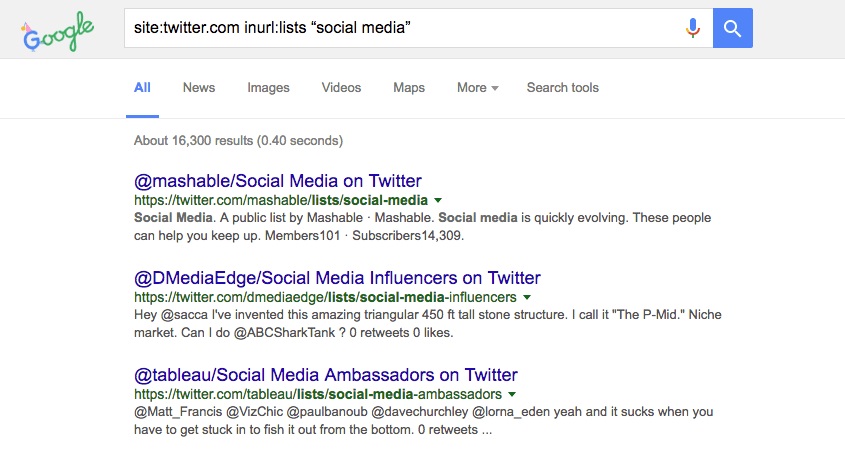
اگر بخواهید که عمیق تر به دنبال لیست ها بگردید چه؟ مثلا لیست هایی که فراتر از دسترس اینفلونسرهایی که از آن ها آگاهی دارید هستند. در حقیقت در خود توییتر هیچ راهی برای جست و جو کردن لیست وجود ندارد، اما دقیقا در همینجاست که Google به کارتان می آید. درست همان طور که می توانید در گوگل اپراتورهای مرتبط با جست و جوی در توییتر را که نتایج را محدود تر میکنند را جست و جو کنید، می توانید اپراتورهای مخصوص به پیدا کردن لیست در توییتر را نیز در جست و جو نمایید.
چگونه این کار را انجام دهید
- از وبسایت گوگل استفاده کنید و قبل از عبارتی که می خواهید آن را جست و جو کنید، عبارت site:twitter.com inurl:lists را بنویسید.
ترفند توییتر و روش های ساخت محتوای غنی
می توانید نهایتا چهار عدد عکس به توییتتان آپلود کنید.
توییتر دیگر مثل سابق و مانند محدودیت سازی در تعداد کارکترهای توییتتان، تعداد عکس های تویتتان را نمی شمارد و می توانید بدون این که جای متن توییتتان گرفته شود، عکس آپلود کنید و دیگر مجبور نیستید که فقط یک عکس بگذارید. شما می توانید به هر توییتتان تا 4 عدد عکس ضمیمه کنید، (البته به استثنای فایل های GIF متحرک…هر توییت فقط می تواند یکی از آن ها را داشته باشد.). مسلما نمی خواهید گه همه چیز را خیلی شلوغ کنید و با هر توییتتان چندین عکس آپلود کنید، اما به عنوان مثال این روش می تواند ایده ای عالی برای توییت هایی که درباره یک رویداد، مقصد یا راه اندازی و تولید یک محصول هستند باشد.
چگونه این کار را انجام دهید
- زمانی که مشغول نوشت توییتتان هستید، بر روی دکمه camera (دوربین) بزنید یا کلیک کنید.
- سپس تا 4 عکس برای آپلود انتخاب کنید.
- بر روی گزینه Tweet کلیک کنید.
به تصاویری که توییت میکنید استیکر اضافه کنید.
درست مانند برنامه Snapchat، توییتر نیز به شما اجازه می دهد تا به عکس هایی که پست می کنید استیکر اضافه کنید و اندکی به عکستان هویت دهید.
چگونه این کار را انجام دهید
[su_box title=”نکته” box_color=”#de5667″ title_color=”#ffffff”]فقط توسط اپلیکیشن های iOS و اندروید می توانید استیکر اضافه کنید و در نسخه وب روشی برای این کار وجود ندارد.[/su_box]
- زمانی که توییتان را می نویسید بر روی دکه دوربین بزنید.
- عکسی را برای Attach (ضمیمه) شدن انتخاب کنید.
- بر روز آیکون استیکر (یک صورتک خندان) بزنید.
- بر روی استیکری که می خواهید بزنید، سپس آن را نگه داشته و آن را به سمت راست عکستان بکشید، می توانید آن را بسط دهید و یا با استفاده از علامت ریز کنار استیکر سایز و زاویه آن را تنظیم کنید.

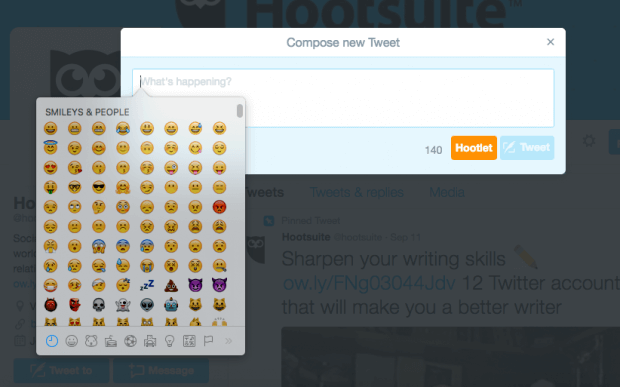
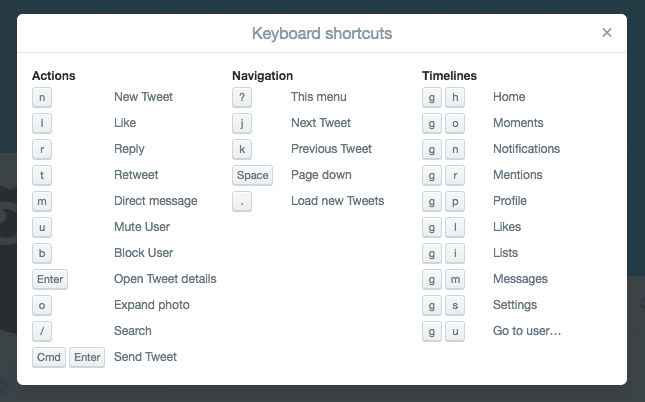

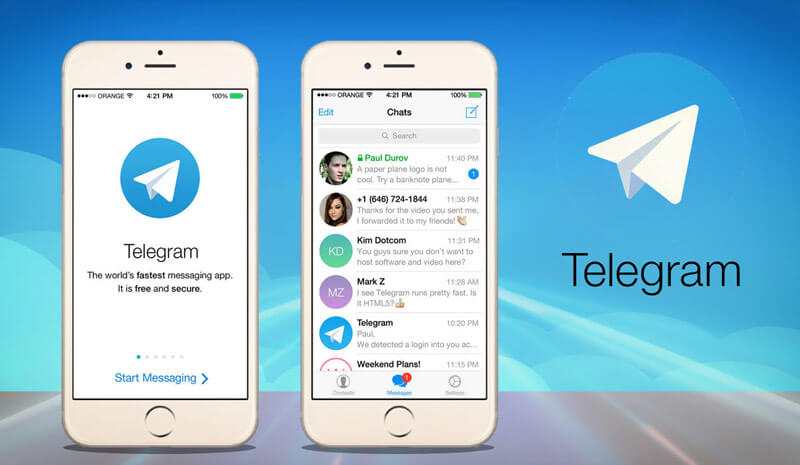
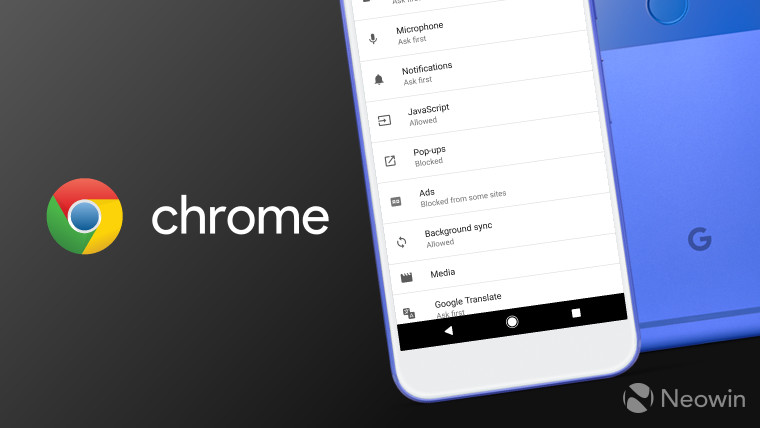


برای ارسال دیدگاه خود، ابتدا وارد حساب کاربری خود شوید.
ورود